| 【精选】Maya AdvancedSkeleton5 绑定笔记 | 您所在的位置:网站首页 › maya怎么镜像曲线 › 【精选】Maya AdvancedSkeleton5 绑定笔记 |
【精选】Maya AdvancedSkeleton5 绑定笔记
|
Maya AdvancedSkeleton5 绑定笔记
1 绑定前准备(Pre模块)2 绑定身体(Body模块)Body-Fit模块——骨骼与模型匹配Body-Edit模块——骨骼检查Body-Build模块——生成控制器Body-Deform(Option1)模块——创建蒙皮Body-Deform(Option2)模块——调整蒙皮权重
3 面部绑定
1 绑定前准备(Pre模块)
尽管adv已经集成了整理模型的几个功能,最好还是手动整理之后再用adv检查,能避免不必要的差错。 手动整理模型步骤为冻结变换-居中枢纽-按类型删除历史记录。(可以把功能放到工具架上,会方便一些。ctrl+shift+左键点击,功能就会直接加到工具架上) 引用文件之后会自动新建一个显示层,在绑定过程中基本上都会设置为T(Templated),避免对模型的误操作。
大拇指旋转方向和模型有偏差,需要旋转到合适的位置。 错误方向: 眼球关节要注意,由于眼球的特殊形状(瞳孔凹进去),眼球的质心不是严格在球体的几何中心。 看看眼球的质心和控制柄确实不在同一个位置。
勾选pole-vector,可以检查手肘和膝盖的朝向是否正确。 只有一个按键,点击即可。 Skin前的准备工作: 1、先只绑定身体,衣服头发等后绑定。再次绑定或者用变形器包裹变形。 2、如果是披风这种比较复杂的衣服,就要单独做一套绑定 1、点击Select DeformJoints,选中骨骼,再加选所有需要绑定的网格。 2、点击Set Smooth Bind Options,(菜单栏里蒙皮-绑定蒙皮选项,是一样的),adv中打开会自动设置,点击绑定蒙皮 调整蒙皮权重有三种方式: 1、adv插件Body-Deform模块 2、权重绘制 3、Components Editor平滑蒙皮参数控制 1 adv插件方式 1、点Create Skin Cage,adv会生成粗模,这个粗模是刷好权重的,我们进行手动调整后,在再将权重拷贝给高模,就可以修正默认蒙皮产生的各种错误,比手动调方便 2 权重绘制方式 见视频 3 面部绑定使用blendshape 由于胡子只受head_M骨骼影响,做大表情的时候,下巴和胡子脱离怎么办? |
【本文地址】
| 今日新闻 |
| 推荐新闻 |
| 专题文章 |
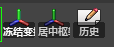 这一模块很简单,按照顺序来就好。
这一模块很简单,按照顺序来就好。 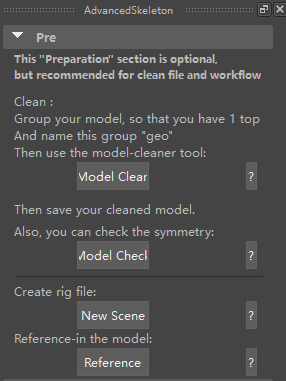 模块中各个步骤为:
模块中各个步骤为: 显示层字母含义:
显示层字母含义: 
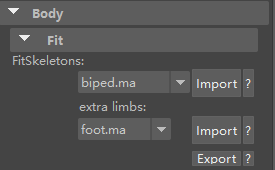 按照需求导入骨骼,然后移动旋转骨骼到合适的位置,注意一定要在前视图和侧视图中操作。
按照需求导入骨骼,然后移动旋转骨骼到合适的位置,注意一定要在前视图和侧视图中操作。  一定要保持一整条骨骼在一条直线上(如图一),第二张图这样是不行的。
一定要保持一整条骨骼在一条直线上(如图一),第二张图这样是不行的。 
 如果关节太大了看不清楚,可以改一下关节大小。显示-动画-关节大小
如果关节太大了看不清楚,可以改一下关节大小。显示-动画-关节大小 

 正确方向:(后面检查发现不算正确,轴向需要与模型对应起来)
正确方向:(后面检查发现不算正确,轴向需要与模型对应起来) 
 使用一点小技巧。复制眼球,只留下中间的循环面,显示选择控制柄,就会标识出严格的球体几何中心了。
使用一点小技巧。复制眼球,只留下中间的循环面,显示选择控制柄,就会标识出严格的球体几何中心了。 

 接下来把Eye关节吸附到控制柄。
接下来把Eye关节吸附到控制柄。  EyeEnd关节要吸附到瞳孔中间。(显示线框方便观察吸附)
EyeEnd关节要吸附到瞳孔中间。(显示线框方便观察吸附)  眼球的关节设置要尽可能精确,关系到眼球动画的正确性。
眼球的关节设置要尽可能精确,关系到眼球动画的正确性。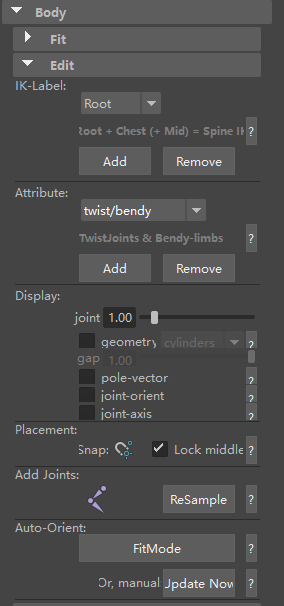 IK-Label和Attribute可以手动添加额外关节。这次案例没有涉及。
IK-Label和Attribute可以手动添加额外关节。这次案例没有涉及。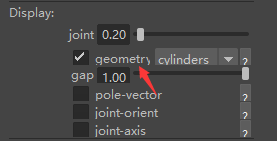 点开geometry,自动生成盒子,可以检查骨骼方向的正确性。
点开geometry,自动生成盒子,可以检查骨骼方向的正确性。  用boxes模式看得清楚些。
用boxes模式看得清楚些。 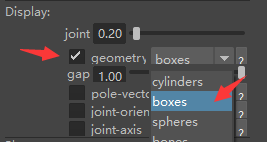 正确的方向是这样的
正确的方向是这样的

 下面检查轴向。
下面检查轴向。  检查、调整完毕之后update一下
检查、调整完毕之后update一下 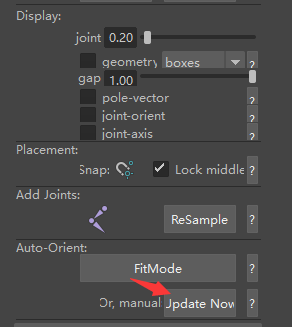 旋转属性就归零了。
旋转属性就归零了。 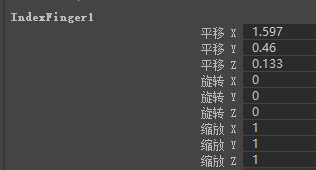
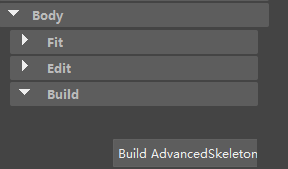 会自动生成控制器。自动做的工作包括对称、约束、表达式、驱动关键帧等。。。
会自动生成控制器。自动做的工作包括对称、约束、表达式、驱动关键帧等。。。 
 这样就会自动创建绑定,但会出现很多问题,后面进行调整。
这样就会自动创建绑定,但会出现很多问题,后面进行调整。 先调整一下控制器大小,方便选择。按F8选择次级。
先调整一下控制器大小,方便选择。按F8选择次级。 
 调整绿色曲线,使低模尽量符合模型(可打开x射线观察),调整完再用镜像对称过去。
调整绿色曲线,使低模尽量符合模型(可打开x射线观察),调整完再用镜像对称过去。 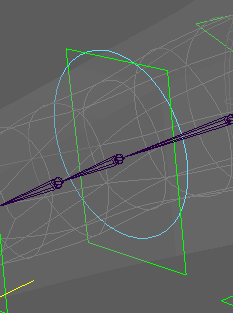
 使用Animation模块的变形-包裹,先选需要包裹的物体,再加选被包裹的物体,默认设置应用即可。
使用Animation模块的变形-包裹,先选需要包裹的物体,再加选被包裹的物体,默认设置应用即可。 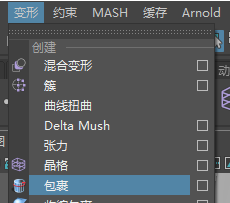 执行完后胡子就跟下巴一起动了。
执行完后胡子就跟下巴一起动了。